۱۰٪ تخفیف در خدمات برای مشتریان ویآیپی، برای مشاهده جزئیات
- وبلاگ
- بررسی تهدیدات امنیتی رایج ویندوز
بررسی تهدیدات امنیتی رایج ویندوز
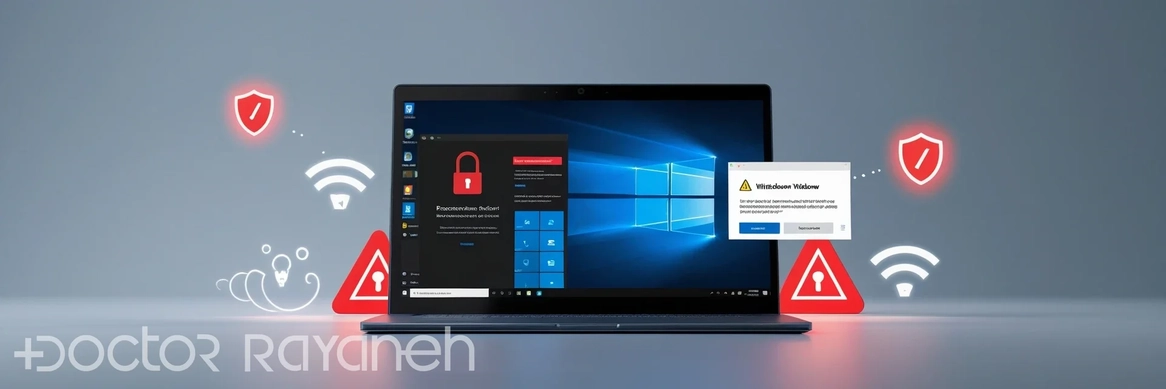
در دنیای امروز که تکنولوژی به سرعت در حال پیشرفت است، سیستمهای کامپیوتری و مخصوصاً ویندوز به عنوان یکی از پرکاربردترین سیستمعاملها، هدف اصلی هکرها و بدافزارها قرار گرفتهاند. هر روزه تهدیدات جدیدی مانند ویروسهای مخرب، حملات فیشینگ، بدافزارهای جاسوسی و نفوذهای غیرمجاز مطرح میشوند که میتوانند امنیت اطلاعات شما را به خطر اندازند. تصور کنید روزی ناگهان به خاطر یک بدافزار مخرب، به دادههای حیاتی خود دسترسی نداشته باشید یا حتی اطلاعات شخصی و مالیتان در معرض سوء استفاده قرار گیرد! 😨 این واقعیت تلخ، اهمیت داشتن یک سیستم کاملاً امن و بهروز را بیش از پیش نشان میدهد.
از سوی دیگر، با توجه به افزایش روزافزون استفاده از اینترنت و شبکههای عمومی مانند وایفای، نیاز به آگاهی کامل از روشهای پیشگیری و شناسایی تهدیدات روز افزون بیش از پیش احساس میشود. در این مقاله قصد داریم تا با بررسی دقیق تهدیدات امنیتی رایج در ویندوز، به شما کمک کنیم تا با استفاده از راهکارهای کاربردی و ساده، از سیستم خود در برابر حملات سایبری محافظت کنید. همچنین، خواهیم گفت چگونه با بهروزرسانیهای منظم و استفاده از نرمافزارهای امنیتی معتبر، یک لایه دفاعی قوی در برابر تهدیدات احتمالی ایجاد کنید. 🚀
اگر در هر مرحله از مقاله به دنبال راهنماییهای تخصصی بیشتری بودید یا نیاز به مشاوره و خدمات تخصصی در زمینه امنیت سیستم خود داشتید، تیم حرفهای ما آماده است تا به شما کمک کند. خدمات ما شامل نصب و پیکربندی آنتیویروسها، فایروالها، و بهینهسازی سیستم جهت جلوگیری از نفوذهای احتمالی میباشد.
💡 پس با ما همراه شوید و با بهرهگیری از نکات و توصیههای ارائه شده، قدمهای مطمئنی برای حفاظت از اطلاعات و سیستم ویندوز خود بردارید. امنیت شما، اولویت ماست! 🔒
تهدیدات رایج: ویروسها، بدافزارها و هکرها
ویندوز به دلیل گستردگی استفاده، همواره یکی از اهداف اصلی حملات سایبری بوده است. فرقی نمیکند که شما یک کاربر عادی باشید یا یک کسبوکار بزرگ را مدیریت کنید؛ اگر نکات امنیتی را رعایت نکنید، همیشه در معرض خطر هستید! روزانه هزاران بدافزار و ویروس جدید منتشر میشوند که هر کدام میتوانند عملکرد سیستم شما را مختل کنند، اطلاعات شخصی و کاری شما را به سرقت ببرند و حتی کنترل سیستم را به دست هکرها بسپارند. 😨
📌 اما چه چیزی سیستم شما را تهدید میکند؟ مهمترین تهدیدات امنیتی که کاربران ویندوز با آنها مواجه میشوند، شامل ویروسها، بدافزارها (Malware) و حملات هکری است. این تهدیدات معمولاً از طریق ایمیلهای مخرب، دانلود فایلهای آلوده، اتصال به شبکههای ناامن و حتی استفاده از نرمافزارهای قدیمی و بدون بهروزرسانی وارد سیستم میشوند. متأسفانه، برخی کاربران تصور میکنند که اگر از اینترنت برای کارهای سادهای مانند مرور صفحات وب یا ارسال ایمیل استفاده کنند، در معرض خطر نیستند؛ اما این تفکر کاملاً اشتباه است! حتی کلیک روی یک لینک ناشناس میتواند راه ورود هکرها را به سیستم شما باز کند. 🚨
💡 در ادامه، با جزئیات بیشتری درباره انواع ویروسها، بدافزارها و روشهای نفوذ هکرها صحبت میکنیم و راهکارهای مؤثری برای مقابله با آنها ارائه خواهیم داد. پس اگر میخواهید از سیستم خود محافظت کنید، این بخش را با دقت مطالعه کنید!
ویروسها و بدافزارها: دشمنان نامرئی ویندوز
ویروسهای کامپیوتری نوعی بدافزار هستند که خود را به فایلهای سالم متصل کرده و هنگام اجرای آنها، در سراسر سیستم منتشر میشوند.🦠 برخی از معروفترین بدافزارها عبارتند از:
✅ تروجانها (Trojans): این بدافزارها خود را به شکل یک نرمافزار بیضرر نشان میدهند اما پس از نصب، درهای پشتی برای هکرها باز میکنند.
✅ باجافزارها (Ransomware): اطلاعات سیستم شما را قفل کرده و در ازای بازگرداندن آنها، درخواست پول میکنند. 😱
✅ کرمهای کامپیوتری (Worms): بدون نیاز به اجرا شدن توسط کاربر، در شبکه گسترش یافته و سیستمهای متصل را آلوده میکنند.
✅ جاسوسافزارها (Spyware): بهطور مخفیانه اطلاعات شما را ثبت و به هکرها ارسال میکنند.
هکرها: دزدانی در سایه!
هکرها میتوانند به روشهای مختلفی به سیستم شما نفوذ کنند، از جمله: 🕵️♂️
🔹 حملات فیشینگ: ارسال ایمیلها یا پیامهای جعلی برای سرقت اطلاعات ورود کاربران.
🔹 حملات DDoS: از کار انداختن سیستم یا سرور با ارسال حجم عظیمی از درخواستها.
🔹 نفوذ از طریق پورتهای باز: استفاده از پورتهای ناایمن برای ورود به سیستمهای شبکهای.
چطور از سیستم خود در برابر این تهدیدات محافظت کنیم؟
✅ از یک آنتیویروس معتبر استفاده کنید و آن را بهروز نگه دارید.
✅ نرمافزارهای ناشناس را نصب نکنید و از دانلود فایلهای مشکوک بپرهیزید.
✅ به ایمیلها و پیامهای مشکوک پاسخ ندهید و روی لینکهای نامطمئن کلیک نکنید.
✅ ویندوز و سایر نرمافزارها را مرتباً بهروز کنید تا حفرههای امنیتی بسته شوند.
✅ اگر احساس میکنید سیستم شما آلوده شده، فوراً اقدام کنید! 🔥 تیم ما میتواند در اسکن، پاکسازی و تأمین امنیت سیستم شما کمک کند. 👨💻🔧
با رعایت این نکات، میتوانید از حملات سایبری در امان بمانید و امنیت دیجیتال خود را حفظ کنید. 🚀 در بخش بعدی، درباره آسیبپذیریهای سیستمعامل و نرمافزارها صحبت خواهیم کرد. 👇
آسیبپذیریهای سیستمعامل و نرمافزارها
امروزه امنیت دیجیتال به یکی از مهمترین دغدغههای کاربران ویندوز تبدیل شده است. در حالی که بسیاری از کاربران تصور میکنند با نصب یک آنتیویروس قدرتمند، سیستم آنها کاملاً ایمن خواهد بود، حقیقت این است که بزرگترین تهدیدهای امنیتی از درون سیستمعامل و نرمافزارهای نصبشده سرچشمه میگیرند. بسیاری از هکرها برای نفوذ به سیستمها نیازی به ارسال ویروس یا بدافزار ندارند، بلکه از نقاط ضعف و حفرههای امنیتی موجود در خود ویندوز و نرمافزارهای جانبی سوءاستفاده میکنند.
📌 آیا تاکنون پیش آمده که سیستم شما بدون دلیل خاصی کند شود؟ یا بهطور ناگهانی با ارورهای عجیب مواجه شوید؟ ممکن است این مشکلات به دلیل وجود آسیبپذیریهای امنیتی در سیستمعامل یا نرمافزارهای شما باشد. وقتی یک نرمافزار بهروزرسانی نمیشود یا به درستی پیکربندی نشده است، راه را برای هکرها باز میکند تا از نقاط ضعف آن استفاده کرده و به سیستم شما نفوذ کنند. برخی از این آسیبپذیریها حتی میتوانند به هکرها اجازه دهند که کنترل کامل سیستم شما را در دست بگیرند یا اطلاعات مهم شما را به سرقت ببرند. 😨
هر ساله هزاران آسیبپذیری جدید در نرمافزارها کشف میشود که برخی از آنها بسیار خطرناک هستند. شرکتهای نرمافزاری مانند مایکروسافت مرتباً بهروزرسانیهای امنیتی (Security Patches) را منتشر میکنند تا این مشکلات را برطرف کنند، اما اگر کاربران این بهروزرسانیها را نصب نکنند، همچنان در معرض خطر خواهند بود. جالب است بدانید که بسیاری از حملات سایبری موفق، نه به دلیل تکنیکهای پیشرفته هکرها، بلکه به دلیل بیتوجهی کاربران به بهروزرسانیهای نرمافزاری رخ میدهند! 🚨
در این بخش، نگاهی دقیقتر به مهمترین آسیبپذیریهای امنیتی در ویندوز و نرمافزارهای جانبی خواهیم داشت و بررسی خواهیم کرد که چگونه این حفرههای امنیتی میتوانند مورد سوءاستفاده قرار گیرند. همچنین راهکارهای ساده و کاربردی برای جلوگیری از این تهدیدات ارائه خواهیم داد تا بتوانید سیستم خود را در برابر حملات احتمالی ایمن نگه دارید. اگر احساس میکنید که سیستم شما ممکن است در معرض خطر باشد، نگران نباشید! تیم متخصص ما آماده است تا سیستم شما را بررسی کند و راهکارهای امنیتی لازم را برای محافظت از اطلاعات شما ارائه دهد. 👨💻🔧
انواع آسیبپذیریهای رایج در ویندوز
🔹 آسیبپذیریهای Zero-Day: این نوع آسیبپذیریها بهتازگی کشف شدهاند و هنوز پچی (Patch) برای آنها ارائه نشده است. هکرها به سرعت از این حفرهها برای حمله به کاربران استفاده میکنند. 🚨
🔹 نرمافزارهای قدیمی و بدون پشتیبانی: برنامههایی که دیگر بهروزرسانی دریافت نمیکنند، مانند نسخههای قدیمی ویندوز، در برابر تهدیدات جدید آسیبپذیر هستند. ❌
🔹 افزونهها و پلاگینهای ناامن: برخی افزونههای مرورگرها یا نرمافزارهای جانبی (مانند Flash Player که پشتیبانی آن متوقف شده است) میتوانند یک درِ پشتی برای ورود بدافزارها باز کنند.
🔹 پورتهای باز شبکه: برخی تنظیمات پیشفرض در ویندوز، مانند پورتهای باز در فایروال، میتوانند مسیر ورود هکرها به سیستم شما را هموار کنند.
چگونه از آسیبپذیریهای امنیتی جلوگیری کنیم؟
✅ ویندوز و نرمافزارهای خود را همیشه بهروز نگه دارید تا آخرین پچهای امنیتی را دریافت کنید.
✅ از نرمافزارهای معتبر و دارای پشتیبانی استفاده کنید و برنامههای قدیمی و غیرضروری را حذف کنید.
✅ فایروال ویندوز را فعال نگه دارید و دسترسیهای غیرضروری را محدود کنید.
✅ روی لینکها و فایلهای ناشناس کلیک نکنید، حتی اگر از منابع ظاهراً معتبر باشند.
✅ اگر نمیدانید چگونه تنظیمات امنیتی ویندوز را بهینه کنید، نگران نباشید! تیم متخصص ما میتواند سیستم شما را بررسی کند و تنظیمات امنیتی لازم را برای محافظت از اطلاعات شما انجام دهد. 🔧👨💻
سرقت اطلاعات و دسترسی غیرمجاز
در دنیای امروز، اطلاعات شخصی و حساس به گرانبهاترین داراییهای هر فرد و سازمان تبدیل شدهاند. این اطلاعات ممکن است شامل رمزهای عبور، اطلاعات بانکی، ایمیلها، عکسها و اسناد مهم باشد که اگر به دست افرادی با نیت بد بیفتند، میتواند تبعات جدی برای شما به همراه داشته باشد. 🌐🛑
امروزه هکرها و مجرمان سایبری از روشهای مختلفی برای دستیابی به اطلاعات خصوصی استفاده میکنند. برخی از این روشها به گونهای طراحی شدهاند که قربانی هیچگاه متوجه نمیشود که اطلاعاتش در حال سرقت است. به همین دلیل، بسیار ضروری است که از روشهای پیشگیری موثر برای محافظت از اطلاعات شخصی و جلوگیری از دسترسی غیرمجاز استفاده کنیم.
یکی از راههای رایج سرقت اطلاعات از طریق حملات فیشینگ است، جایی که هکرها شما را فریب میدهند تا وارد وبسایتهای جعلی شوید و اطلاعات خود را وارد کنید. این حملات معمولاً از طریق ایمیلها یا پیامهای متنی با ظاهری معتبر و جذاب انجام میشود. اما فیشینگ تنها یکی از تهدیدات است؛ حملات کیلاگر (Keylogger) که تمام اطلاعات تایپشده شما را ثبت میکنند، یا نرمافزارهای آلوده که در پسزمینه سیستم شما فعال میشوند، از دیگر روشهای رایج برای سرقت اطلاعات به شمار میآیند.
در واقع، بسیاری از این تهدیدات به راحتی قابل پیشگیری هستند، اما بیشتر کاربران از خطرات آنها آگاه نیستند و در نتیجه، آسیب میبینند. برای مثال، بسیاری از مردم در استفاده از شبکههای وایفای عمومی بیاحتیاط هستند، در حالی که این شبکهها به راحتی میتوانند برای هکرها به محلی برای دستیابی به اطلاعات خصوصی کاربران تبدیل شوند. 🛣️💥
پس چگونه میتوانیم از اطلاعات خود در برابر سرقت و دسترسی غیرمجاز محافظت کنیم؟ در این بخش، به شما راهکارهایی عملی و مؤثر برای حفاظت از اطلاعات شخصی ارائه خواهیم داد تا بتوانید از تهدیدات مختلف جلوگیری کنید و اطمینان حاصل کنید که اطلاعات شما همیشه در امان باقی میماند. به علاوه، در صورتی که نیاز به کمک حرفهای برای تقویت امنیت سیستم خود دارید، تیم تخصصی ما آماده است تا سیستم شما را بررسی و تقویت کند. 🔧👨💻
چگونه اطلاعات ما به سرقت میرود؟
روشهای مختلفی برای سرقت اطلاعات و دسترسی غیرمجاز وجود دارد که برخی از رایجترین آنها عبارتند از:
✅ حملات فیشینگ: یکی از متداولترین روشهای سرقت اطلاعات، ایمیلها و پیامهای فیشینگ است که کاربران را فریب داده و آنها را وادار به وارد کردن اطلاعات حساس خود در وبسایتهای جعلی میکنند. 🕵️♂️
✅ حملات کیلاگر (Keylogger): برخی بدافزارها میتوانند تمام چیزهایی که تایپ میکنید (مانند رمزهای عبور و اطلاعات بانکی) را ثبت کرده و برای هکر ارسال کنند. 😱
✅ اتصال به وایفایهای عمومی ناامن: شبکههای عمومی اغلب رمزگذاری ضعیفی دارند و ممکن است به هکرها اجازه دهند که ترافیک اینترنت شما را بررسی کرده و اطلاعات شما را به سرقت ببرند.
✅ نرمافزارهای آلوده: دانلود و نصب نرمافزارهای نامعتبر و کرک شده میتواند حاوی بدافزارهایی باشد که اطلاعات شما را سرقت میکنند.
✅ حمله از طریق شبکه داخلی: اگر شبکه شما ایمن نباشد، هکرها میتوانند از طریق دستگاههای متصل به همان شبکه، به اطلاعات شما دسترسی پیدا کنند.
چگونه از سرقت اطلاعات جلوگیری کنیم؟
🔹 از احراز هویت دو مرحلهای (2FA) استفاده کنید: این روش یک لایه امنیتی اضافی ایجاد میکند و حتی اگر رمز عبورتان فاش شود، هکرها نمیتوانند به حساب شما دسترسی پیدا کنند. 🔑
🔹 رمزهای عبور قوی و منحصربهفرد بسازید: از رمزهای عبور طولانی و پیچیده استفاده کنید و برای هر حساب کاربری یک رمز عبور متفاوت داشته باشید. 🛠️
🔹 هرگز روی لینکهای مشکوک کلیک نکنید: اگر ایمیل یا پیامی دریافت کردید که مشکوک به نظر میرسد، قبل از کلیک روی لینکها، آدرس فرستنده را بررسی کنید.
🔹 وایفای عمومی را با احتیاط استفاده کنید: در صورت امکان، از ویپیان (VPN) برای رمزگذاری دادههای خود در شبکههای عمومی استفاده کنید. 📶🔒
🔹 نرمافزارهای امنیتی را نصب و بهروز نگه دارید: یک آنتیویروس معتبر میتواند از نصب بدافزارهای سرقت اطلاعات جلوگیری کند.
🔹 اگر اطلاعات شما برایتان مهم است، باید از آن محافظت کنید! اگر احساس میکنید که امنیت سیستم شما در خطر است، تیم ما میتواند به شما کمک کند تا تنظیمات امنیتی را بهینه کرده و از اطلاعاتتان محافظت کنید. 👨💻🔧
اهمیت بهروزرسانیهای امنیتی برای محافظت از سیستم
یکی از سادهترین و مؤثرترین روشها برای حفظ امنیت سیستم و محافظت از اطلاعات شخصی، انجام بهروزرسانیهای امنیتی بهموقع است. با اینکه این کار ممکن است در نگاه اول بیاهمیت به نظر برسد، اما غفلت از نصب بهروزرسانیها میتواند دروازهای برای حملات سایبری و نفوذ بدافزارها به سیستم شما باشد. 🔓
چرا بهروزرسانیهای امنیتی اینقدر مهم هستند؟
سیستمعاملها و نرمافزارها در برابر تهدیدات امنیتی آسیبپذیر هستند. شرکتهای تولیدکننده نرمافزار، بهویژه مایکروسافت، به طور مداوم نقاط ضعف سیستمعاملها و برنامههای خود را شناسایی میکنند و با عرضه بهروزرسانیهای امنیتی سعی در رفع این مشکلات دارند. وقتی که آسیبپذیری جدیدی در ویندوز یا نرمافزاری کشف میشود، هکرها میتوانند از این نقاط ضعف استفاده کنند تا به سیستم شما نفوذ کنند و به اطلاعات حساس شما دسترسی پیدا کنند. ⚠️
بهروزرسانیها معمولاً شامل پچهای امنیتی هستند که مشکلات و حفرههای امنیتی سیستمعامل یا نرمافزارها را برطرف میکنند. اگر این بهروزرسانیها نصب نشوند، سیستم شما همچنان در معرض خطر خواهد بود. به همین دلیل، بسیار مهم است که همیشه نصب بهروزرسانیها را به تأخیر نیندازید و از گزینهای به نام بهروزرسانی خودکار برای نصب اتوماتیک این آپدیتها استفاده کنید.
آیا بهروزرسانیها فقط برای رفع مشکلات امنیتی هستند؟
نه فقط امنیت! بهروزرسانیها همچنین ممکن است شامل بهبودهای عملکردی، ویژگیهای جدید و رفع باگها نیز باشند. در حالی که بهروزرسانیهای امنیتی بهطور مستقیم سیستم شما را در برابر تهدیدات محافظت میکنند، رفع مشکلات و بهبود عملکرد سیستم نیز از مزایای مهم این بهروزرسانیها است. به این ترتیب، سیستم شما نه تنها از لحاظ امنیتی امنتر خواهد شد، بلکه عملکرد بهتری هم خواهد داشت.
آیا باید بهروزرسانیها را فوراً نصب کنم؟
در اکثر مواقع، بله! بهروزرسانیها باید فوراً نصب شوند، بهویژه زمانی که آسیبپذیریهای بحرانی در سیستم شما شناسایی میشود. با این حال، برخی از بهروزرسانیها ممکن است در ابتدا با مشکلات جزئی همراه باشند، اما در صورت وجود چنین مسائلی، شرکتهای نرمافزاری معمولاً سریعاً نسخههای اصلاحشدهای منتشر میکنند. با این حال، برای حفظ امنیت و عملکرد صحیح سیستم، نصب بهروزرسانیها بهطور منظم ضروری است.
💡 چگونه اطمینان حاصل کنیم که همیشه بهروزرسانیها را بهموقع دریافت میکنیم؟
بیشتر سیستمها به طور پیشفرض تنظیم شدهاند تا بهروزرسانیها را بهطور خودکار دانلود و نصب کنند. شما میتوانید این تنظیمات را در بخش Windows Update ویندوز بررسی کرده و از فعال بودن گزینه بهروزرسانی خودکار اطمینان حاصل کنید. در صورتی که احساس میکنید بهروزرسانیهای شما بهموقع دریافت نمیشوند، یا اگر در نصب آنها با مشکل مواجه میشوید، تیم ما آماده است تا به شما کمک کند و سیستم شما را بررسی کند تا هیچگونه آسیبپذیری باقی نماند. 🛠️👨💻
حملات فیشینگ و راههای شناسایی آنها
در دنیای دیجیتال امروز، یکی از خطرات بزرگ و شایع که بسیاری از کاربران به آن مبتلا میشوند، حملات فیشینگ است. این حملات نه تنها تهدیدی جدی برای اطلاعات شخصی و مالی شما بهشمار میآیند، بلکه بسیاری از افراد بهخاطر عدم آگاهی از این نوع تهدیدات، قربانی آنها میشوند. در حملات فیشینگ، مهاجمها با استفاده از روشهای فریبنده، تلاش میکنند اطلاعات حساس کاربران مانند نام کاربری، رمز عبور، اطلاعات بانکی و حتی جزئیات کارتهای اعتباری را سرقت کنند.
فیشینگ میتواند به صورتهای مختلفی رخ دهد، از جمله از طریق ایمیلهای جعلی، پیامهای متنی، تماسهای تلفنی یا حتی وبسایتهای شبیهسازی شده که دقیقاً مشابه وبسایتهای معتبر به نظر میرسند. این نوع حملات، معمولاً با استفاده از تکنیکهای روانشناختی طراحی میشوند تا کاربر را به اشتباه بیندازند و او را به انجام اقداماتی که ممکن است به امنیت اطلاعاتش آسیب بزند، ترغیب کنند. برای مثال، ممکن است پیامی به شما برسد که از شما خواسته میشود برای تأیید حساب کاربریتان وارد یک لینک خاص شوید، در حالی که لینک مذکور شما را به یک سایت جعلی هدایت میکند.
در این بخش از مقاله، به بررسی ماهیت حملات فیشینگ و روشهای شناسایی آنها میپردازیم. همچنین، به شما نکاتی را ارائه خواهیم داد تا بتوانید این نوع حملات را شناسایی کرده و از آنها جلوگیری کنید. یکی از دلایل اصلی موفقیت فیشینگ، عدم آگاهی کاربران از نشانههای این نوع حملات است. اگر شما بتوانید به راحتی این نشانهها را شناسایی کنید، میتوانید خود را از خطرات جدی حفظ کنید.
بسیاری از کاربران ممکن است تصور کنند که تنها ایمیلهای مشکوک میتوانند حاوی حملات فیشینگ باشند، در حالی که این حملات میتوانند از طریق پیامهای کوتاه (SMS)، تماسهای تلفنی، پیامهای شبکههای اجتماعی یا حتی وبسایتهای جعلی نیز انجام شوند. بنابراین، شناخت روشهای فیشینگ و آموزش به خود و دیگران برای جلوگیری از آن، نقش بسیار مهمی در حفاظت از اطلاعات شخصی دارد.
در این بخش، علاوه بر آشنایی با نشانههای فیشینگ، به شما خواهیم گفت که چگونه میتوانید از حسابهای آنلاین و اطلاعات حساس خود محافظت کنید و چه اقداماتی باید در صورت مواجهه با یک حمله فیشینگ انجام دهید. در صورتی که برای تشخیص دقیقتر این حملات نیاز به کمک بیشتری دارید، تیم تخصصی ما میتواند با ارائه مشاوره و راهحلهای امنیتی، شما را در برابر این تهدیدات محافظت کند.
نشانههای رایج حملات فیشینگ
حملات فیشینگ به شیوههای مختلفی میتوانند شما را هدف قرار دهند. این حملات معمولاً با استفاده از روشهای فریبنده، تلاش میکنند تا شما را متقاعد کنند که اطلاعات حساس خود را در اختیارشان قرار دهید. برای مقابله با این تهدیدات، باید بهدقت نشانههای رایج حملات فیشینگ را شناسایی کنید. در ادامه به برخی از این نشانهها اشاره خواهیم کرد.
آدرس ایمیل یا شماره تلفن مشکوک
یکی از سادهترین روشها برای شناسایی حملات فیشینگ، بررسی آدرس فرستنده ایمیل یا شماره تلفن است. معمولاً در حملات فیشینگ، آدرس ایمیل فرستنده، یا شماره تلفن با ظاهری مشابه به آدرسهای واقعی اما با تفاوتهای کوچک، شما را فریب میدهد. برای مثال، ایمیلهایی که از آدرسهایی مانند “support@paypa1.com” (جایگزینی حرف ‘l’ با عدد 1) فرستاده میشوند، احتمالاً جعلی هستند. ❗
پیامهای فوری و اضطراری
یک ویژگی رایج در حملات فیشینگ، استفاده از پیامهای اضطراری است که به سرعت شما را وادار به اقدام فوری میکند. برای مثال، ممکن است پیامی دریافت کنید که “حساب کاربری شما بهزودی قفل خواهد شد و شما باید فوراً اطلاعات خود را تأیید کنید” یا “در حال حاضر مشکلی در حساب بانکی شما وجود دارد، لطفاً برای رفع آن وارد لینک زیر شوید.” اینگونه پیامها معمولاً اهداف فیشینگ دارند. ⚠️
لینکهای مشکوک
یکی دیگر از نشانههای حملات فیشینگ، لینکهایی است که بهظاهر شما را به یک وبسایت معتبر هدایت میکنند، اما در واقع به سایتهای جعلی و مخربی منتهی میشوند. این لینکها ممکن است به شکلی طراحی شوند که شبیه به وبسایتهای معتبر به نظر برسند، اما اگر دقیقتر نگاه کنید، ممکن است نشانههایی از جعل در آنها وجود داشته باشد. برای مثال، URL وبسایت ممکن است شامل اشتباهات تایپی باشد. 🔗
درخواستهای اطلاعات حساس
اگر ایمیلی از یک نهاد معتبر دریافت کردهاید که از شما میخواهد اطلاعات حساس مانند رمز عبور، شماره کارت اعتباری، یا کد تأیید را وارد کنید، احتمالاً با حمله فیشینگ مواجه هستید. هیچ شرکتی بهطور قانونی از شما درخواست نمیکند که اطلاعات حساس خود را از طریق ایمیل یا پیام متنی ارسال کنید. 🚨
راههای پیشگیری از حملات فیشینگ
برای جلوگیری از حملات فیشینگ، نیاز است که علاوه بر شناسایی نشانههای آن، اقداماتی پیشگیرانه نیز انجام دهید. این اقدامات به شما کمک میکنند تا از وارد شدن به دام هکرها و آسیب دیدن اطلاعات حساس خود جلوگیری کنید. در ادامه، به برخی از مهمترین روشهای پیشگیری از فیشینگ میپردازیم.
احتیاط در باز کردن ایمیلها
در صورتی که ایمیلی از یک فرستنده ناشناس دریافت کردید یا از شما خواسته شد که اطلاعات شخصی خود را ارسال کنید، قبل از هر اقدامی، آدرس ایمیل فرستنده را بررسی کنید. حتی اگر ایمیل بهنظر معتبر میآید، باز هم در برابر آن حساس باشید. 👀
نصب و بهروزرسانی آنتیویروسها
یک نرمافزار آنتیویروس قوی میتواند بسیاری از حملات فیشینگ را شناسایی کرده و شما را از ورود به وبسایتهای مشکوک باز دارد. بنابراین، نصب آنتیویروس معتبر و بهروزرسانی منظم آن یکی از راههای کلیدی برای جلوگیری از تهدیدات فیشینگ است. 🦠
استفاده از احراز هویت دو مرحلهای
برای افزایش امنیت حسابهای آنلاین خود، از احراز هویت دو مرحلهای (2FA) استفاده کنید. این روش، حتی اگر هکرها اطلاعات ورود شما را به دست آورند، همچنان نیاز به دسترسی به دستگاه دوم یا کدی که برای شما ارسال میشود دارد. این قابلیت از بسیاری از حملات فیشینگ جلوگیری میکند. 🔐
اجتناب از وارد کردن اطلاعات حساس در سایتهای مشکوک
حتماً قبل از وارد کردن اطلاعات حساس خود در هر وبسایت، آدرس URL را بررسی کنید. اطمینان حاصل کنید که وبسایت از پروتکل امن HTTPS استفاده میکند. اگر در سایت بهنظر رسیده شده شکی دارید، آن را ترک کرده و بهجای آن به طور مستقیم به آدرس اصلی سایت بروید. 🛑
آگاهی از حملات فیشینگ
یکی از بهترین راهها برای محافظت در برابر حملات فیشینگ، آموزش و آگاهی از این تهدیدات است. هرچقدر بیشتر بدانید و مهارتهای شناسایی حملات فیشینگ را داشته باشید، کمتر در معرض خطر قرار خواهید گرفت. 📚
اقدامات در صورت مواجهه با حملات فیشینگ
اگر بهطور تصادفی وارد یک سایت فیشینگ شدید یا ایمیلی مشکوک باز کردید، بلافاصله باید اقدامات زیر را انجام دهید:
- وبسایتهای جعلی را ترک کنید و اطلاعات خود را وارد نکنید. 🚪
- رمز عبور حسابهای آنلاین خود را تغییر دهید. 🔑
- گزارش ایمیل فیشینگ را به سرویسدهنده خود بدهید (مانند Gmail، Yahoo، و غیره). 📧
- اطمینان حاصل کنید که سیستم شما توسط آنتیویروس بررسی شده است تا نرمافزارهای مخرب را شناسایی و حذف کنید. 🛡️
نکات امنیتی برای استفاده از اینترنت عمومی و وایفای
استفاده از اینترنت عمومی در کافیشاپها، فرودگاهها، هتلها و مکانهای عمومی دیگر بسیار رایج است. اما آیا میدانستید که این شبکهها میتوانند یک تهدید جدی برای امنیت اطلاعات شما باشند؟ 😨 بسیاری از هکرها از شبکههای وایفای عمومی برای سرقت اطلاعات کاربران، شنود دادهها و حتی نصب بدافزار روی دستگاههای متصل استفاده میکنند. بنابراین، آگاهی از خطرات و رعایت نکات امنیتی هنگام اتصال به اینترنت عمومی میتواند به شما کمک کند تا اطلاعاتتان را در برابر تهدیدات حفظ کنید.
در ادامه، مهمترین خطرات اینترنت عمومی و راهکارهای مقابله با آنها را بررسی خواهیم کرد.
چرا اینترنت عمومی ناامن است؟
استفاده از وایفای عمومی ممکن است راحت و بدون هزینه باشد، اما خطرات امنیتی جدی به همراه دارد. اگر بدون رعایت نکات ایمنی به این شبکهها متصل شوید، اطلاعات شما ممکن است در معرض سوءاستفاده قرار بگیرد. در ادامه، برخی از دلایل اصلی ناامنی اینترنت عمومی را بررسی میکنیم.
-
عدم رمزگذاری اطلاعات
بسیاری از شبکههای وایفای عمومی رمزگذاری نشدهاند، به این معنی که دادههای شما هنگام ارسال و دریافت قابل مشاهده و سرقت هستند.🔓
- حملات مرد میانی (MITM)
در این نوع حمله، هکر بین شما و وبسایتی که به آن متصل هستید قرار میگیرد و تمامی اطلاعات تبادلشده، از جمله رمزهای عبور و اطلاعات بانکی، را سرقت میکند.🎭
- شبکههای جعلی وایفای
برخی هکرها شبکههایی با نامهای مشابه شبکههای معتبر (مثلاً “Free Airport Wi-Fi”) ایجاد میکنند تا کاربران را فریب داده و به این شبکههای مخرب متصل کنند.⚠️
- بدافزارها و جاسوسافزارها
برخی شبکههای عمومی بهگونهای تنظیم شدهاند که هنگام اتصال، بدافزارهایی را روی دستگاه شما دانلود و اجرا میکنند.🦠
چطور از خود در برابر خطرات وایفای عمومی محافظت کنیم؟
اتصال به اینترنت عمومی همیشه خطرناک نیست، اما اگر نکات امنیتی را رعایت نکنید، ممکن است اطلاعات حساس شما در معرض سرقت قرار بگیرد. برای جلوگیری از این خطرات، اقدامات زیر را انجام دهید.
- از VPN استفاده کنید 🌐
یک شبکه خصوصی مجازی (VPN) دادههای شما را رمزگذاری کرده و از حملات شنود اطلاعات جلوگیری میکند. اگر مجبورید از وایفای عمومی استفاده کنید، حتماً از یک VPN امن استفاده کنید.
- به شبکههای وایفای ناشناس متصل نشوید 🚫
اگر شبکهای بدون رمز عبور یا با نامی مشکوک دیدید، به آن متصل نشوید. همیشه نام دقیق شبکههای رسمی مکانهای عمومی را از کارکنان بپرسید.
- ورود به حسابهای مهم را به تأخیر بیندازید ⏳
اگر به وایفای عمومی متصل هستید، از وارد شدن به حسابهای بانکی، ایمیل و شبکههای اجتماعی خودداری کنید تا اطلاعاتتان در معرض خطر قرار نگیرد.
- قابلیت اشتراکگذاری را غیرفعال کنید 🔕
در سیستمعامل ویندوز و مک، اشتراکگذاری فایل و چاپگر را هنگام اتصال به شبکههای عمومی غیرفعال کنید تا دیگران نتوانند به فایلهای شما دسترسی پیدا کنند.
- از سایتهای دارای HTTPS استفاده کنید 🔒
هنگام ورود اطلاعات حساس در یک وبسایت، اطمینان حاصل کنید که آدرس آن با “https://” شروع شده باشد. این نشاندهنده رمزگذاری اطلاعات بین شما و سایت است.
- وایفای و بلوتوث را خاموش کنید 📴
پس از اتمام کار، وایفای و بلوتوث را خاموش کنید تا دستگاه شما بهصورت خودکار به شبکههای غیرایمن متصل نشود.
اگر در معرض خطرات امنیتی ناشی از اینترنت عمومی قرار گرفتهاید یا میخواهید راهکارهای بیشتری برای محافظت از سیستم خود بدانید، میتوانید از خدمات تخصصی ما استفاده کنید. ما به شما کمک میکنیم تا از اطلاعاتتان به بهترین شکل ممکن محافظت کنید. 🔧🔐
نکات امنیتی برای استفاده از آنتیویروس و فایروال
در دنیای دیجیتال امروز، تهدیدات سایبری روزبهروز پیچیدهتر میشوند. بدافزارها، ویروسها و حملات هکری همیشه در کمیناند تا به سیستم شما نفوذ کرده و اطلاعات حساس شما را به سرقت ببرند. 🛑 یکی از بهترین روشهای دفاعی برای مقابله با این تهدیدات، استفاده از آنتیویروس قدرتمند و فعالسازی فایروال (Firewall) است.
بسیاری از کاربران تصور میکنند که تنها با احتیاط در دانلود فایلها یا کلیک نکردن روی لینکهای مشکوک میتوانند از سیستم خود محافظت کنند، اما این کافی نیست. حتی یک لحظه بیاحتیاطی میتواند باعث آلوده شدن سیستم شما شود. بنابراین، داشتن یک برنامه امنیتی مناسب و تنظیم صحیح فایروال، نقش مهمی در افزایش امنیت سیستم دارد.
در این بخش، اهمیت استفاده از آنتیویروس و فایروال و روشهای بهینهسازی آنها را بررسی خواهیم کرد.
چرا آنتیویروس و فایروال مهم هستند؟
امنیت سیستم تنها به رعایت نکات اولیه ختم نمیشود. شما نیاز دارید که یک لایه دفاعی قوی در برابر بدافزارها و تهدیدات آنلاین داشته باشید. در ادامه، دلایل اهمیت آنتیویروس و فایروال را بررسی میکنیم.
- شناسایی و حذف بدافزارها: آنتیویروسها به طور مداوم سیستم را اسکن کرده و فایلهای آلوده یا مشکوک را شناسایی و حذف میکنند.🦠
- ایجاد یک دیوار دفاعی: فایروال به عنوان یک سپر امنیتی، دسترسیهای غیرمجاز را مسدود کرده و از ورود هکرها به سیستم شما جلوگیری میکند.🛡
- بهروزرسانی مداوم: آنتیویروسهای قوی پایگاه داده خود را دائماً بهروزرسانی میکنند تا در برابر جدیدترین تهدیدات ایمن بمانند.🔄
- حفاظت در برابر حملات فیشینگ: برخی از آنتیویروسها قابلیت شناسایی وبسایتهای فیشینگ و جلوگیری از ورود شما به آنها را دارند.👀
نکات مهم در استفاده از آنتیویروس و فایروال
استفاده صحیح از آنتیویروس و فایروال میتواند نقش مهمی در افزایش امنیت سیستم شما داشته باشد. رعایت نکات زیر به شما کمک میکند تا بهترین عملکرد را از این ابزارهای امنیتی دریافت کنید.
- از یک آنتیویروس معتبر استفاده کنید 🏆
همیشه یک آنتیویروس قدرتمند و شناختهشده را نصب کنید. برنامههای رایگان معمولاً حفاظت کاملی ارائه نمیدهند، بنابراین بهتر است نسخههای پولی و حرفهای را در نظر بگیرید.
- بهروزرسانی خودکار را فعال کنید 🔄
آنتیویروس و فایروال شما باید همیشه بهروز باشند تا بتوانند جدیدترین تهدیدات را شناسایی و مسدود کنند. هکرها همیشه در حال یافتن راههای جدید برای نفوذ هستند، پس نباید سیستم خود را بدون دفاع رها کنید.
- اسکنهای دورهای انجام دهید 🔍
حتی اگر آنتیویروس شما بهصورت خودکار کار میکند، بهتر است هر هفته یک اسکن کامل از سیستم خود بگیرید تا فایلهای مخرب احتمالی شناسایی شوند.
- از فایروال سیستمعامل خود استفاده کنید 🚧
ویندوز و برخی سیستمعاملهای دیگر دارای فایروال داخلی هستند که میتواند به محافظت از سیستم شما کمک کند. مطمئن شوید که این قابلیت فعال است و بهدرستی تنظیم شده است.
- روی لینکها و پیوستهای مشکوک کلیک نکنید 📧
آنتیویروس به تنهایی نمیتواند جلوی همه تهدیدات را بگیرد. مراقب ایمیلها و لینکهای ناشناس باشید و از باز کردن پیوستهای مشکوک خودداری کنید.
آنتیویروس و فایروال دو ابزار حیاتی برای امنیت سیستم شما هستند که میتوانند از اطلاعات شما در برابر تهدیدات آنلاین محافظت کنند. اما فراموش نکنید که این ابزارها فقط زمانی مفید هستند که همیشه بهروز باشند و به درستی تنظیم شوند.
💡 اگر
نتیجهگیری
در این مقاله، ابتدا به بررسی تهدیدات امنیتی رایج ویندوز پرداختیم و اهمیت محافظت از دادهها و سیستمهای کامپیوتری را در برابر خطرات مختلفی چون ویروسها، بدافزارها، حملات فیشینگ و آسیبپذیریهای سیستمعاملها مطرح کردیم. امنیت سیستمها در دنیای دیجیتال امروز از اهمیت بالایی برخوردار است و رعایت تدابیر لازم میتواند از بروز بسیاری از مشکلات جلوگیری کند.
سپس به روشهای پیشگیری از این تهدیدات اشاره کردیم و نحوه محافظت از خود در برابر حملات فیزیکی و اینترنتی را شرح دادیم. اهمیت استفاده از آنتیویروس معتبر و فایروالهای قوی برای مقابله با تهدیدات و روشهای ایمن استفاده از اینترنت عمومی و وایفای نیز در این مقاله بیان شد.
موضوع پشتیبانگیری و بازیابی اطلاعات نیز جزو مباحث اصلی مقاله بود. اهمیت داشتن نسخههای پشتیبان و اطمینان از صحت و سالم بودن آنها بهطور دورهای تأکید شد تا در صورت بروز هرگونه مشکل یا حمله سایبری، امکان بازیابی سریع و آسان دادهها فراهم باشد.
در پایان، یادآور میشویم که سیستمهای کامپیوتری و دادهها همیشه در معرض تهدیدات مختلف قرار دارند، اما با رعایت نکات امنیتی و اقدامات پیشگیرانه، میتوان تا حد زیادی از آنها محافظت کرد. با پیروی از توصیههای ارائهشده و استفاده از خدمات تخصصی ما در زمینه مشاوره و پشتیبانی امنیتی، میتوانید سیستمهای خود را از آسیبهای امنیتی محافظت کرده و اطلاعات خود را در امان نگه دارید.
، میتوانید از خدمات تخصصی ما استفاده کنید. ما به شما کمک میکنیم تا سیستم خود را در برابر تهدیدات ایمن نگه دارید. 🛠🔐
آیا به خدمات تعمیر در محل نیاز دارید ؟
چطور سیستم خود را از حملات فیزیکی محافظت کنیم؟
بیشتر افراد هنگام فکر کردن به امنیت رایانه یا لپتاپ خود، تنها به تهدیدات آنلاین مانند بدافزارها، ویروسها و هکرها توجه میکنند. اما یکی از مهمترین جنبههای امنیت، محافظت از دستگاه در برابر حملات فیزیکی است. 🏠🔐
اگر لپتاپ یا کامپیوتر شما به دست افراد غیرمجاز بیفتد، حتی قویترین نرمافزارهای امنیتی نیز نمیتوانند از اطلاعات شما محافظت کنند. سارقان، هکرها و حتی افراد کنجکاو میتوانند با دسترسی فیزیکی به دستگاه، اطلاعات حساس شما را به سرقت ببرند یا سیستم را دستکاری کنند.
در این بخش، روشهای ساده اما مؤثری را بررسی میکنیم که به شما کمک میکنند از دستگاه خود در برابر دسترسیهای غیرمجاز و حملات فیزیکی محافظت کنید.
چرا محافظت فیزیکی از سیستم مهم است؟
حفاظت از کامپیوتر یا لپتاپ تنها به استفاده از نرمافزارهای امنیتی محدود نمیشود. اگر شخصی بهصورت فیزیکی به سیستم شما دسترسی پیدا کند، میتواند اطلاعات شما را سرقت کند، رمزهای عبور را تغییر دهد یا حتی بدافزار نصب کند. در ادامه، دلایل اهمیت امنیت فیزیکی را بررسی میکنیم.
- دسترسی فیزیکی = دسترسی به اطلاعات: اگر فردی به سیستم شما دسترسی داشته باشد، میتواند رمزهای عبور را تغییر دهد، دادهها را کپی کند یا حتی بدافزار نصب کند.🔑
- سرقت اطلاعات حساس: حتی اگر اطلاعات شما رمزگذاری شده باشد، یک مهاجم حرفهای میتواند با روشهای خاص به آن دسترسی پیدا کند.💾
- احتمال نصب ابزارهای جاسوسی: هکرها ممکن است کیلاگر (Keylogger) یا سایر ابزارهای جاسوسی را روی دستگاه شما نصب کنند تا به دادههای شما دسترسی داشته باشند.💻
- دستکاری سختافزاری: برخی حملات فیزیکی شامل تعویض قطعات، تغییر تنظیمات بایوس (BIOS) یا حتی خراب کردن سیستم برای از بین بردن اطلاعات است.🔧
نکات امنیتی برای محافظت از سیستم در برابر حملات فیزیکی
حفاظت از سیستم در برابر حملات فیزیکی به همان اندازه مهم است که از تهدیدات سایبری جلوگیری کنید. در ادامه، برخی از نکات مهم برای افزایش امنیت فیزیکی سیستم آورده شده است.
- از رمز عبور قوی برای ورود به سیستم استفاده کنید 🔑
رمز عبور ساده یا بدون رمز گذاشتن روی سیستم، به افراد غیرمجاز اجازه میدهد به راحتی به اطلاعات شما دسترسی پیدا کنند. از رمزهای قوی و پیچیده استفاده کنید و ورود خودکار (Auto Login) را غیرفعال کنید.
- BIOS یا UEFI خود را قفل کنید 🛠
با تنظیم رمز عبور برای BIOS/UEFI، از دسترسی افراد غیرمجاز به تنظیمات بوت و تغییر سیستمعامل جلوگیری کنید. این کار مانع از راهاندازی سیستم از طریق USB یا DVD برای دور زدن رمز عبور ویندوز میشود.
- اطلاعات خود را رمزگذاری کنید 🔒
ویندوز دارای قابلیت رمزگذاری BitLocker است که میتواند دادههای هارددیسک را رمزگذاری کند. این کار از دسترسی افراد غیرمجاز به اطلاعات شما جلوگیری میکند، حتی اگر هارد دیسک شما خارج شود.
- حواستان به دستگاههای USB ناشناس باشد ⚠️
اتصال فلش مموری یا هارد اکسترنال ناشناس به سیستم میتواند منجر به نصب بدافزار یا سرقت اطلاعات شود. برای جلوگیری از این تهدید، میتوانید پورتهای USB را غیرفعال کنید یا محدودیتهایی برای آنها تنظیم کنید.
- از قفل فیزیکی برای لپتاپ استفاده کنید 🔗
اگر از لپتاپ در محیطهای عمومی یا محل کار استفاده میکنید، از قفلهای امنیتی مانند Kensington Lock استفاده کنید تا مانع از سرقت دستگاه شوید.
- دستگاه خود را در مکانهای امن نگه دارید 🏠
اگر در محیطی هستید که افراد زیادی به سیستم شما دسترسی دارند، بهتر است از یک فضای قفلشده مانند کشو یا گاوصندوق برای نگهداری لپتاپ و اطلاعات مهم استفاده کنید.
- از قابلیت ردیابی دستگاه استفاده کنید 📍
بسیاری از سیستمها و لپتاپهای جدید دارای قابلیت ردیابی هستند. در ویندوز میتوانید گزینه “Find My Device” را فعال کنید تا در صورت گم شدن یا سرقت دستگاه، موقعیت آن را پیدا کنید.
- ورود خودکار به سیستم را غیرفعال کنید 🚫
برخی کاربران برای راحتی، سیستم خود را طوری تنظیم میکنند که پس از روشن شدن، بدون نیاز به رمز عبور وارد شود. این کار امنیت دستگاه را کاهش میدهد. حتماً ورود خودکار را غیرفعال کنید و از احراز هویت چندمرحلهای استفاده کنید.
اهمیت پشتیبانگیری و بازیابی اطلاعات
پشتیبانگیری از اطلاعات یکی از اقدامات ضروری برای محافظت از دادهها در برابر تهدیدات مختلف است. در دنیای دیجیتال امروز، جایی که خطرات امنیتی مانند حملات سایبری، بدافزارها، ویروسها و حتی خرابیهای فنی وجود دارد، داشتن نسخه پشتیبان از اطلاعات میتواند تفاوت بزرگی ایجاد کند.
پشتیبانگیری صحیح به این معناست که شما نسخههای اضافی از دادههای خود را در مکانی امن ذخیره میکنید تا در صورت بروز مشکلاتی مانند از دست دادن اطلاعات، دسترسی به آنها همچنان امکانپذیر باشد. در ادامه به اهمیت این کار و روشهای مختلف پشتیبانگیری خواهیم پرداخت.
چرا پشتیبانگیری مهم است؟
پشتیبانگیری از دادهها بهعنوان یک اقدام پیشگیرانه بسیار حیاتی است، چرا که بهتنهایی نمیتوان به امنیت و سلامت سیستمها و دستگاهها اعتماد کرد.
- دستگاهها و هارد دیسکها ممکن است خراب شوند: هر دستگاهی، حتی سختافزارهای پیشرفته، ممکن است دچار خرابی شود. از دست دادن اطلاعات به دلیل آسیب فیزیکی یا مشکلات سختافزاری میتواند به راحتی اتفاق بیفتد.
- حملات بدافزاری و ویروسی: حملات سایبری میتوانند دادهها را خراب کنند یا به سرقت ببرند. در صورت آلوده شدن سیستم، اگر نسخه پشتیبان نداشته باشید، اطلاعاتتان ممکن است برای همیشه از دست برود.
- تهدیدات انسانی: اشتباهات انسانی یکی از رایجترین دلایل از دست رفتن دادهها هستند. این اشتباهات میتواند شامل حذف تصادفی فایلها یا آسیب به دادهها باشد. داشتن نسخه پشتیبان این مشکلات را حل میکند.
روشهای پشتیبانگیری دادهها
پشتیبانگیری باید بهگونهای انجام شود که در زمانهای بحرانی قادر به بازیابی سریع و آسان دادهها باشید. انتخاب روش مناسب بستگی به نوع دادهها و اولویتهای امنیتی شما دارد.
- پشتیبانگیری آنلاین (Cloud Backup) ☁️
پشتیبانگیری ابری یکی از امنترین و سادهترین روشها برای ذخیرهسازی دادههاست. شما میتوانید از سرویسهایی مانند Google Drive، Dropbox یا OneDrive برای ذخیرهسازی آنلاین استفاده کنید و مطمئن باشید که دادههای شما همیشه در دسترس هستند، حتی اگر دستگاه اصلی شما دچار مشکل شود.
- پشتیبانگیری محلی (External Backup) 💾
استفاده از هارد دیسکهای خارجی یا فلش مموریها بهعنوان نسخه پشتیبان محلی، روشی دیگر برای ذخیره اطلاعات است. با این روش میتوانید دادههای خود را به صورت فیزیکی ذخیره کرده و بهراحتی بازیابی کنید.
- پشتیبانگیری از طریق شبکه (NAS):
سیستم ذخیرهسازی متصل به شبکه یا NAS به شما این امکان را میدهد که از دستگاهها و سرورهای مختلف پشتیبانگیری کنید. این روش معمولاً برای دفاتر و سازمانها مناسب است، زیرا امکان دسترسی به دادهها از چندین دستگاه را فراهم میکند و امنیت بالایی دارد.
- پشتیبانگیری خودکار 🔄
بسیاری از نرمافزارهای پشتیبانگیری این امکان را فراهم میکنند که فرآیند پشتیبانگیری بهصورت خودکار انجام شود. این ویژگی اطمینان میدهد که اطلاعات شما بهطور مرتب و بدون دخالت شما بهروز شده و ذخیره میشود.
چطور مطمئن شویم که پشتیبانگیری مؤثر است؟
برای اطمینان از اینکه پشتیبانگیری شما مؤثر و قابل اعتماد است، باید چندین جنبه را بررسی کنید تا مطمئن شوید که در زمان نیاز به بازیابی، دادههای شما به درستی ذخیره شدهاند و بهراحتی قابل دسترسی هستند.
- بهروزرسانی مرتب نسخههای پشتیبان 🕒
اطمینان حاصل کنید که نسخه پشتیبان شما همیشه بهروز است. بهویژه در صورت ایجاد یا تغییر فایلهای مهم، باید نسخه پشتیبان بهروزرسانی شود تا اطلاعات جدید نیز ذخیره شوند.
- چک کردن سالم بودن فایلهای پشتیبان ✔️
حتماً بهطور دورهای فایلهای پشتیبان خود را بررسی کنید تا مطمئن شوید که بهدرستی ذخیره شدهاند و بهراحتی میتوانید آنها را بازیابی کنید.
- آزمایش بازیابی اطلاعات 🔄
برای اطمینان از سالم بودن پشتیبان، گاهی اوقات یک فایل از نسخه پشتیبان خود را بازیابی کنید. این کار به شما این اطمینان را میدهد که در صورت نیاز، بهراحتی میتوانید اطلاعاتتان را بازیابی کنید.
نتیجهگیری
در این مقاله، ابتدا به بررسی تهدیدات امنیتی رایج ویندوز پرداختیم و اهمیت محافظت از دادهها و سیستمهای کامپیوتری را در برابر خطرات مختلفی چون ویروسها، بدافزارها، حملات فیشینگ و آسیبپذیریهای سیستمعاملها مطرح کردیم. امنیت سیستمها در دنیای دیجیتال امروز از اهمیت بالایی برخوردار است و رعایت تدابیر لازم میتواند از بروز بسیاری از مشکلات جلوگیری کند.
سپس به روشهای پیشگیری از این تهدیدات اشاره کردیم و نحوه محافظت از خود در برابر حملات فیزیکی و اینترنتی را شرح دادیم. اهمیت استفاده از آنتیویروس معتبر و فایروالهای قوی برای مقابله با تهدیدات و روشهای ایمن استفاده از اینترنت عمومی و وایفای نیز در این مقاله بیان شد.
موضوع پشتیبانگیری و بازیابی اطلاعات نیز جزو مباحث اصلی مقاله بود. اهمیت داشتن نسخههای پشتیبان و اطمینان از صحت و سالم بودن آنها بهطور دورهای تأکید شد تا در صورت بروز هرگونه مشکل یا حمله سایبری، امکان بازیابی سریع و آسان دادهها فراهم باشد.
در پایان، یادآور میشویم که سیستمهای کامپیوتری و دادهها همیشه در معرض تهدیدات مختلف قرار دارند، اما با رعایت نکات امنیتی و اقدامات پیشگیرانه، میتوان تا حد زیادی از آنها محافظت کرد. با پیروی از توصیههای ارائهشده و استفاده از خدمات تخصصی ما در زمینه مشاوره و پشتیبانی امنیتی، میتوانید سیستمهای خود را از آسیبهای امنیتی محافظت کرده و اطلاعات خود را در امان نگه دارید.
شاید برای شما سوالی به وجود آمده باشد!
در مقاله:
